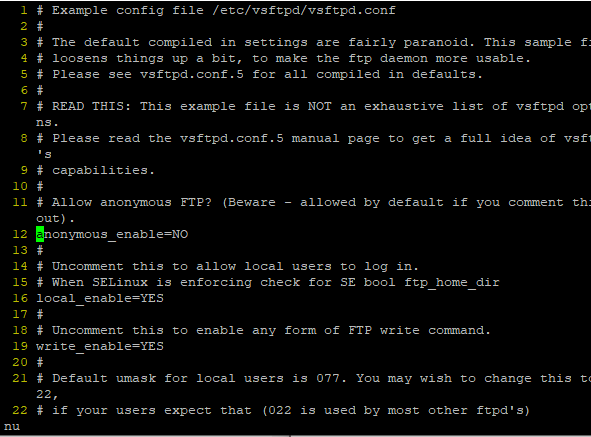리눅스에서 jdk를 설치하기 위해서는 링크를 알아야됩니다.
여기서는 최신버전인 jdk 13을 wget을 통해 설치해보겠습니다.

jdk를 설치할 디렉터리를 만들어줍니다.
그 후
|
1
2
|
[root@lee jdk]# wget --no-check-certificate --no-cookies --header "Cookie: oraclelicense=accept-securebackup-cookie" \
|
wget을 통하여 jdk13을 다운받아 주시면 됩니다. wget 뒤에는 windows에서 라이센스를 허용하듯이 linux에서도 라이센스를 허용한다는 것과 함께 다운받고자 하는 링크 주소를 뒤에 넣어주시면 됩니다.

|
1
2
3
4
5
|
[root@lee jdk]# gzip -d jdk-13_linux-x64_bin.tar.gz
[root@lee jdk]# ls
[root@lee jdk]# tar -xvf jdk-13_linux-x64_bin.tar
|
다음은 이런식으로 압축과 아카이브를 해제해줍니다.

jdk-13이 잘 풀린 것을 확인할 수 있습니다.


java라는 파일을 만들어 심볼릭 링크로 등록하도록 합시다.
다음으로 vi /etc/profile 에 들어가서 환경변수를 설정하도록 합니다.
맨 마지막번째 줄에 입력해주도록 합시다.
|
1
2
3
4
5
|
#java
export JAVA_HOME=/usr/local/java
export PATH=$PATH:$JAVA_HOME/bin
|

'OS > Linux' 카테고리의 다른 글
| Linux CentOS7 vsftpd 설치와 설정 (0) | 2019.09.23 |
|---|